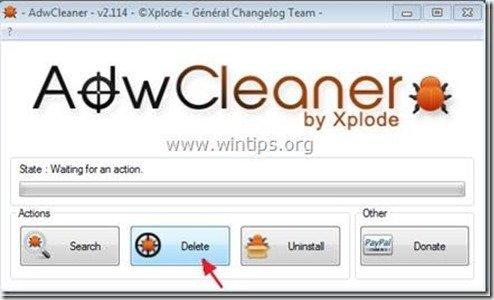Obsah
Stránka Panel s nástrojmi Ask je bezplatný doplnok prehliadača pre Internet Explorer, Coogle Chrome a Mozilla Firefox, ktorý vám pomôže vyhľadávať na internete pomocou vyhľadávača Ask " search.ask.com " . " Ask.com " inštalačný softvér unesie vaše nastavenia vyhľadávania a zmení vašu domovskú stránku na " search.ask.com ".
" Ask.com " inštalačný program je pribalený k iným inštalačným programom slobodného softvéru a z tohto dôvodu musíte vždy dávať pozor, keď inštalujete slobodný softvér do počítača.
Odstránenie Nastavenia vyhľadávania "Ask" a panel nástrojov "Ask" z počítača, postupujte podľa nasledujúcich krokov:
Kliknutím sem si pozrite podrobné video o tom, ako odstrániť Nastavenia vyhľadávania "Ask" a panel nástrojov "Ask".

Ako odstrániť Nastavenia vyhľadávania "Ask" a panel nástrojov "Ask" z vášho počítača:
Krok 1. Odinštalujte aplikácie nainštalované z "Ask.com " z ovládacieho panela.
1. Ak to chcete urobiť, prejdite na Štart > Ovládací panel .
{ Štart > Nastavenia > Ovládací panel . (Windows XP) }
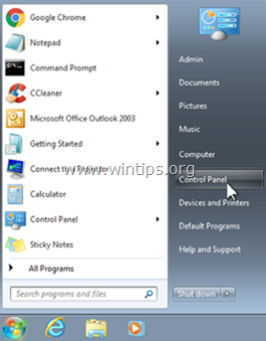
2. Dvojitým kliknutím otvoríte " Pridať alebo odstrániť programy ", ak máte systém Windows XP alebo
“ Programy a funkcie ", ak máte systém Windows 8, 7 alebo Vista.
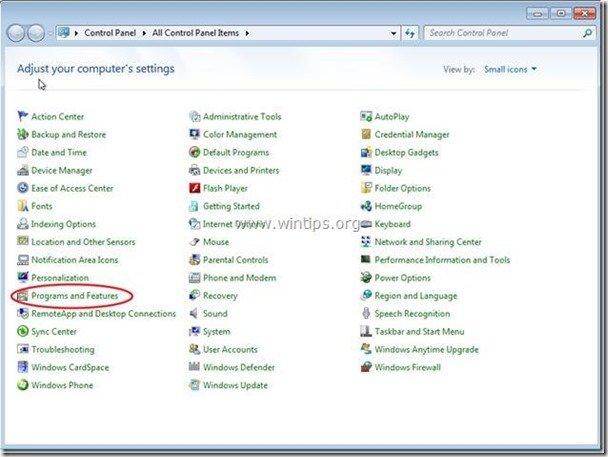
3. V zozname programov nájdite a Odstránenie/odinštalovanie týchto aplikácií: *
a. Panel s nástrojmi Ask (Podľa Ask.com)
b. Ask Toolbar Updater (Podľa Ask.com)
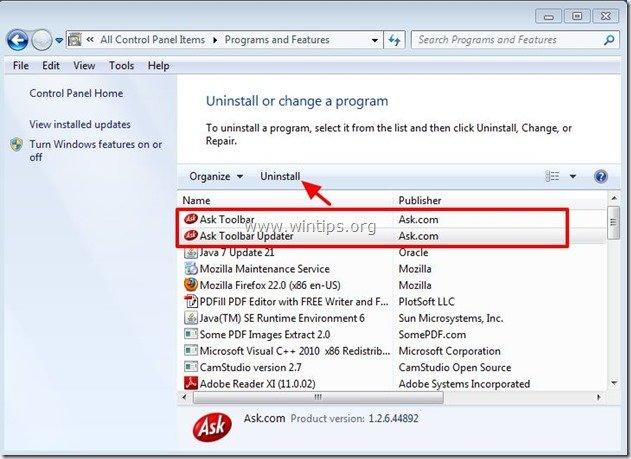
Krok 2. Odstránenie Nastavenia vyhľadávania "Ask" a panel nástrojov "Ask" z internetového prehliadača.
Internet Explorer, Google Chrome, Mozilla Firefox
Internet Explorer
Ako odstrániť Nastavenia vyhľadávania "Ask" a panel nástrojov "Ask" z programu Internet Explorer a obnoviť nastavenia vyhľadávania IE.
1. Otvorte Internet Explorer a potom otvorte " Možnosti internetu ”.
Ak to chcete urobiť, v ponuke súborov IE vyberte položku " Nástroje " > " Možnosti internetu ”.
Upozornenie*: V najnovších verziách IE stlačte tlačidlo " Prevodovka " ikona  vpravo hore.
vpravo hore.
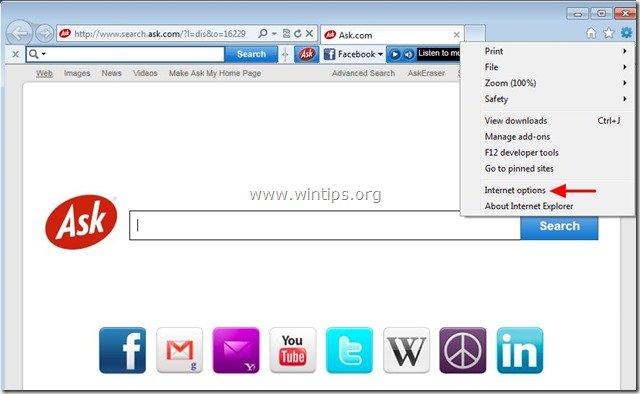
2. Na " Všeobecné " karta vymazať " search.ask.com " zvnútra Domovská stránka zadajte preferovanú domovskú stránku (napr. www.google.com) a stlačte " OK ”.
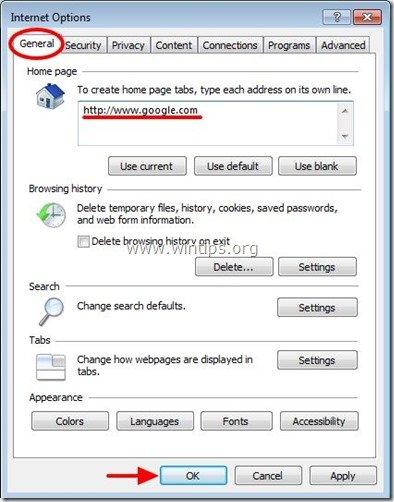
3. Opäť prejdite do hlavnej ponuky IE a vyberte položku " Nástroje " > " Správa doplnkov ”.
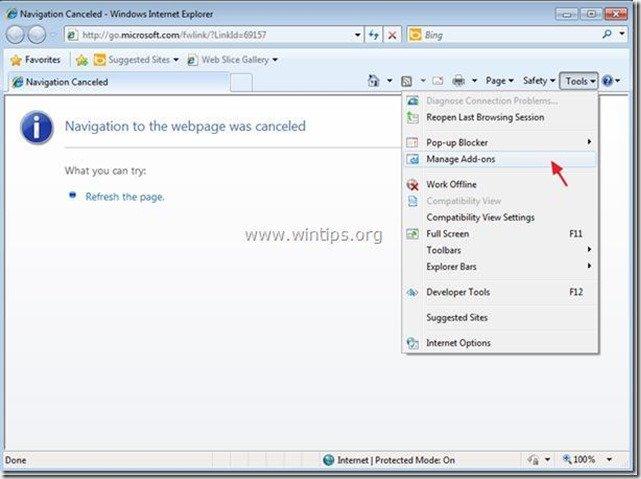
4. Vyberte položku "Panely nástrojov a rozšírenia" na ľavom paneli a potom zakázať všetky "Ask Toolbar" rozšírenia, ak existujú .
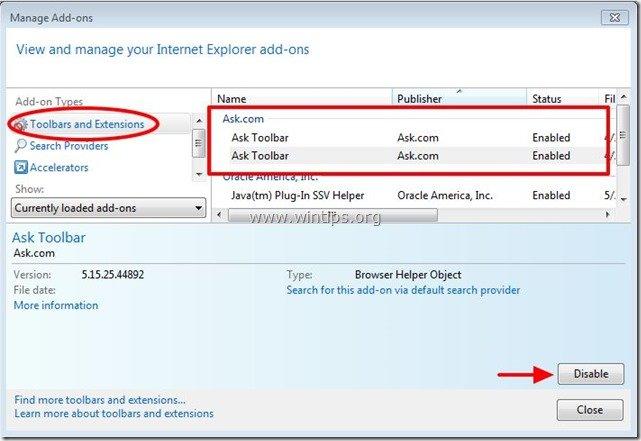
5. Kliknite na " Poskytovatelia vyhľadávania " na ľavom paneli.
5a. Vyberte si a " Nastaviť ako predvolené " poskytovateľa vyhľadávania iný poskytovateľ vyhľadávania ako " Spýtajte sa na vyhľadávanie".
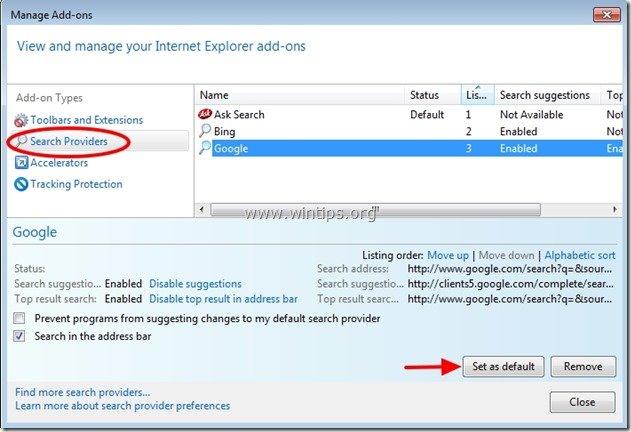
5b. Potom vyberte položku " Spýtajte sa na vyhľadávanie " a kliknite na tlačidlo Odstránenie stránky .
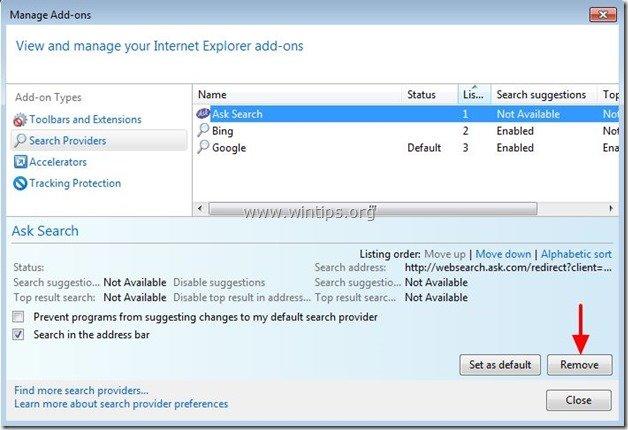
6. Zatvorte všetky okná aplikácie Internet Explorer a prejdite na krok 3 .
Google Chrome
Ako odstrániť Nastavenia vyhľadávania "Ask" a panel nástrojov "Ask" z prehliadača Google Chrome a obnovte nastavenia vyhľadávania v prehliadači Chrome.
1. Otvorte prehliadač Google Chrome a prejdite do ponuky Chrome  a vyberte možnosť " Nastavenia ".
a vyberte možnosť " Nastavenia ".
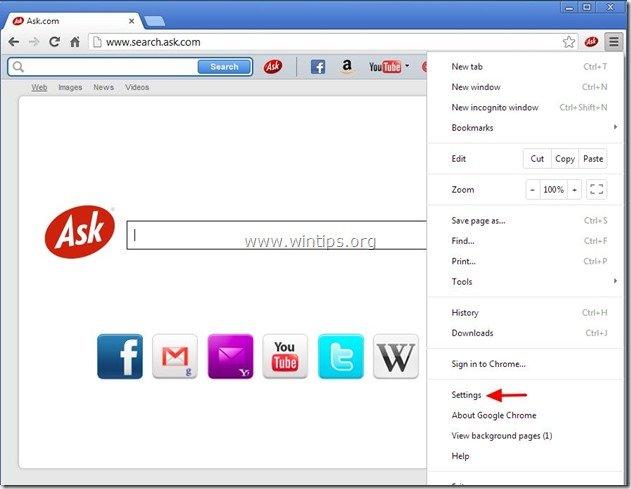
2. Nájdite " Pri spustení " a vyberte možnosť " Nastavenie stránok ".
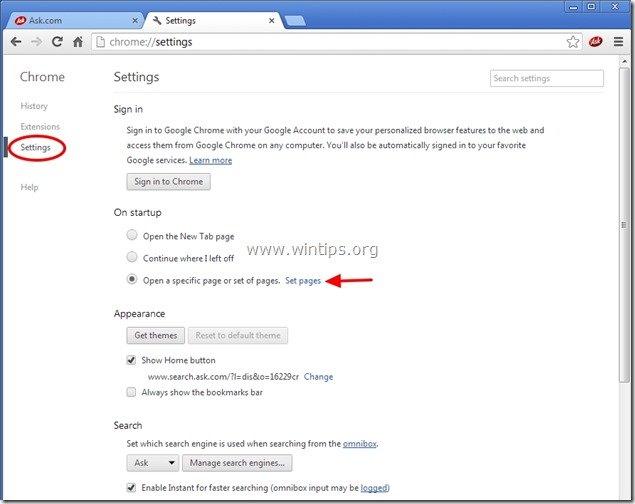
3. Vymazať " search.ask.com " zo spúšťacích stránok stlačením tlačidla " X " na pravej strane.
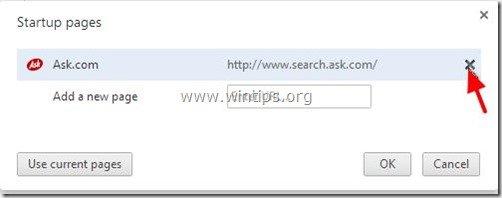
4. Nastavte preferovanú úvodnú stránku (napr. http://www.google.com) a stlačte tlačidlo " OK ".
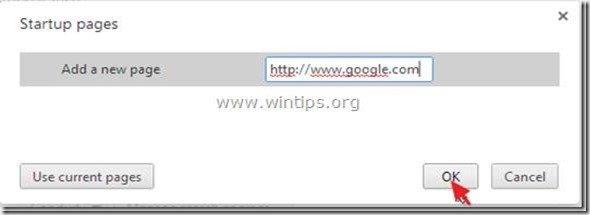
5. Pod " Vzhľad ", začiarknite, aby ste povolili " Zobraziť tlačidlo Domov " a vyberte možnosť " Zmena ”.
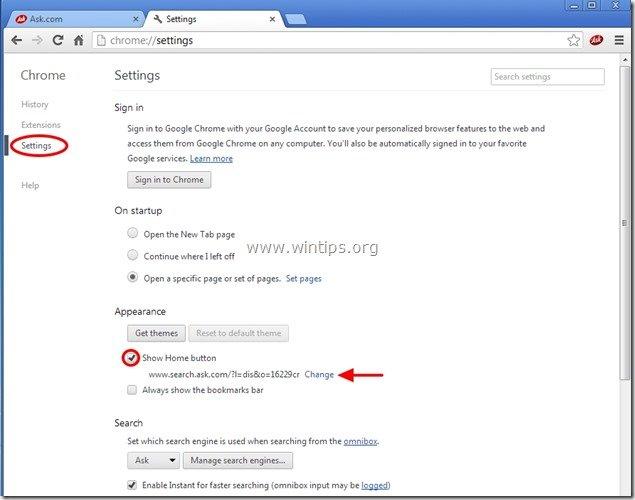
6. Vymazať " search.ask.com " položka z " Otvorte túto stránku " box.
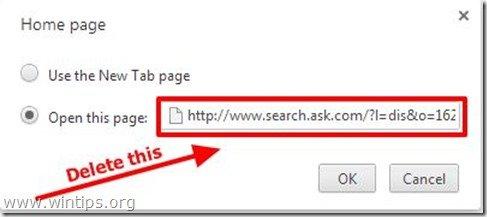
7. Typ (ak chcete) vami preferovaná webová stránka sa otvorí po stlačení tlačidla " Domovská stránka " (napr. www.google.com) alebo nechajte toto pole prázdne a stlačte tlačidlo " OK ”.
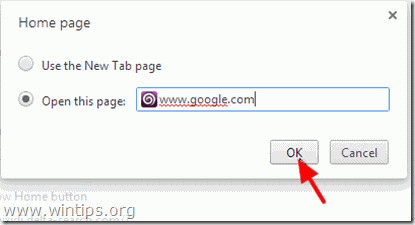
5. Prejsť na " Vyhľadávanie " a vyberte možnosť " Správa vyhľadávačov ".
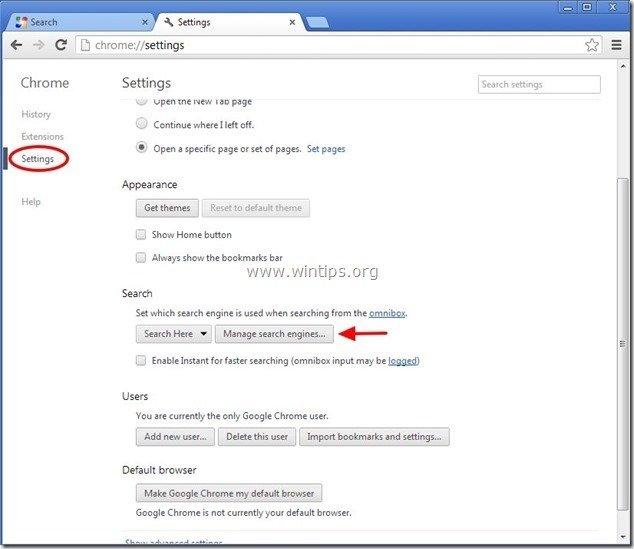
6. Vyberte si preferovaný predvolený vyhľadávač (napr. vyhľadávanie Google) a stlačte " Urobiť predvolené nastavenie ".
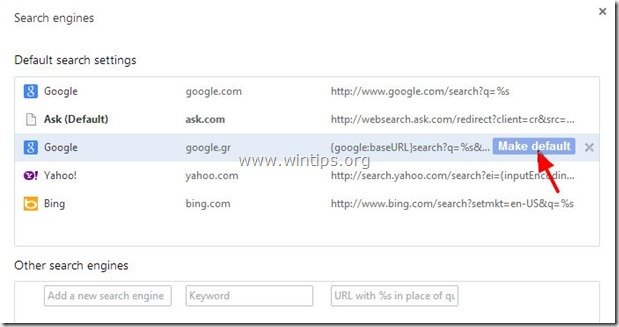
7. Potom vyberte Ask.com vyhľadávač -" websearch.ask.com"- a odstrániť ho stlačením tlačidla " X " vpravo.
Vyberte si " Hotovo " na zatvorenie " Vyhľadávače " okno.
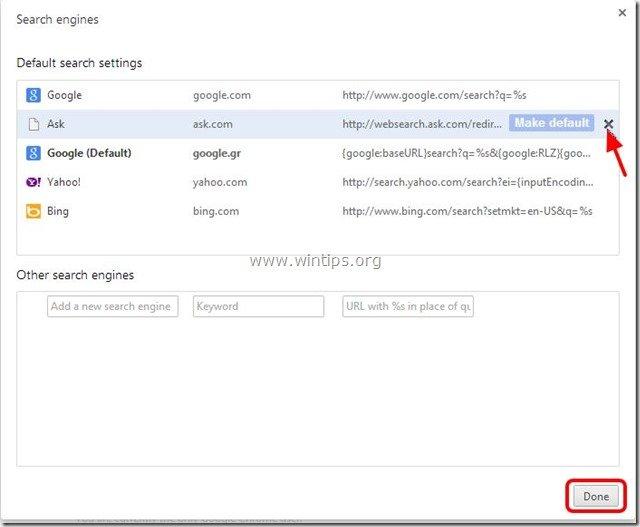
8. Vyberte si " Rozšírenia " na ľavej strane.
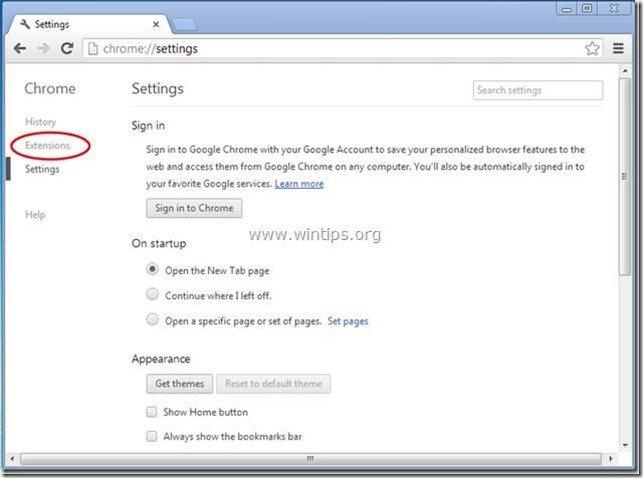
9. V " Rozšírenia " možnosti odstrániť "" Ask Toolbar" rozšírenie kliknutím na ikonu recyklácie vpravo.
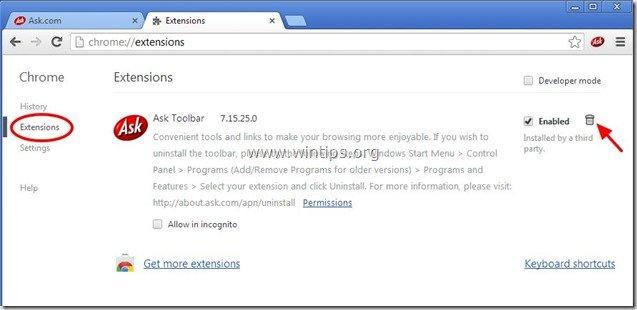
10. Zatvorte všetky okná prehliadača Google Chrome a p r e d p o k l a d á m e Krok 3 .
Mozilla Firefox
Ako odstrániť Nastavenia vyhľadávania "Ask" a panel nástrojov "Ask" z prehliadača Mozilla Firefox a obnoviť nastavenia vyhľadávania vo Firefoxe. .
1. Kliknite na " Firefox" tlačidlo ponuky v ľavom hornom rohu okna Firefoxu a prejdite na na “ Možnosti ”.
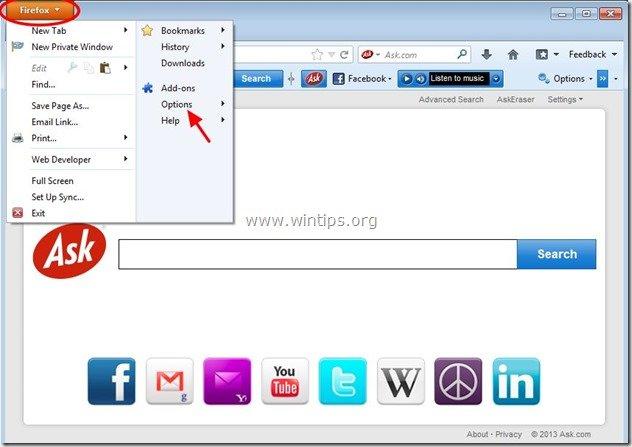
2. On "Všeobecné" karta vymazať . "search.ask.com" strana zvnútra Domovská stránka box , zadajte preferovanú domovskú stránku (napr. www.google.com) a stlačte "OK".
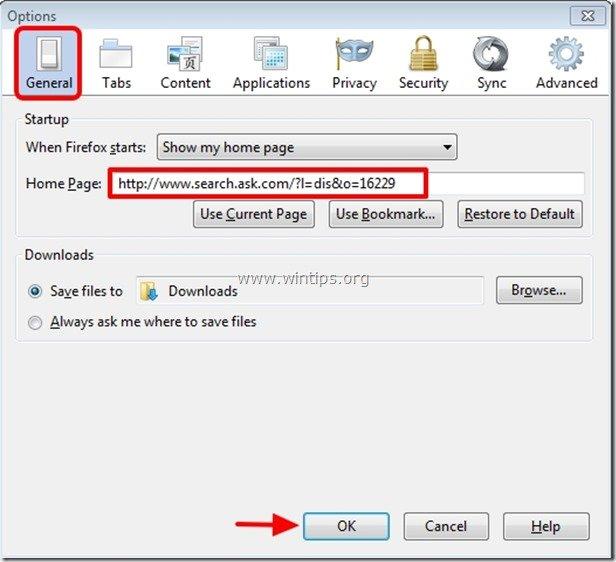
3. Otvorte ponuku prehliadača Firefox, prejdite na " Nástroje " > " Správa doplnkov ”.
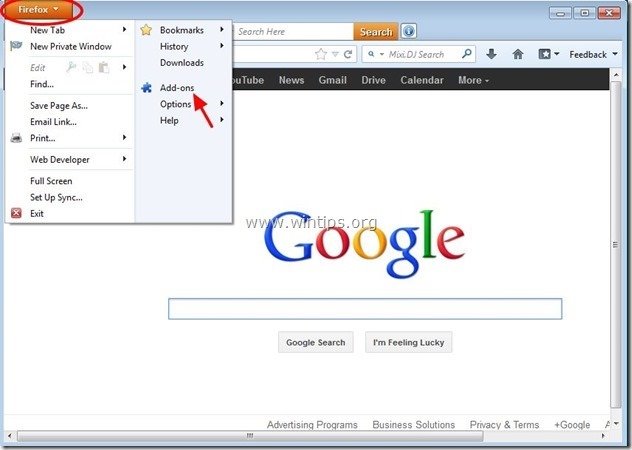
4. Vyberte si "Rozšírenia" na ľavej strane a potom sa uistite, že " Panel s nástrojmi Ask " rozšírenie neexistuje. *
Ak " Panel s nástrojmi Ask ", potom vyberte " Panel s nástrojmi Ask " a vyberte " Odstránenie stránky ”.
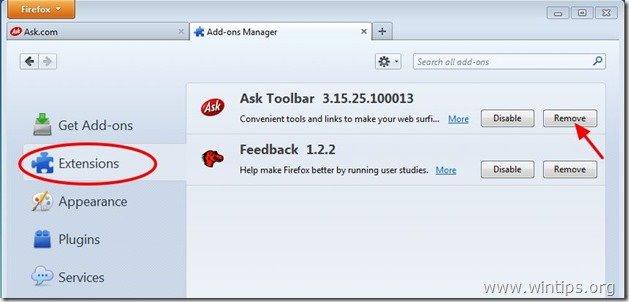
5. Zatvorte všetky prehliadače Firefox okien a prejdite na ďalší krok .
Krok 3: Vyčistite zostávajúce položky registra pomocou programu AdwCleaner.
1. Stiahnite si a uložte nástroj "AdwCleaner" na plochu.
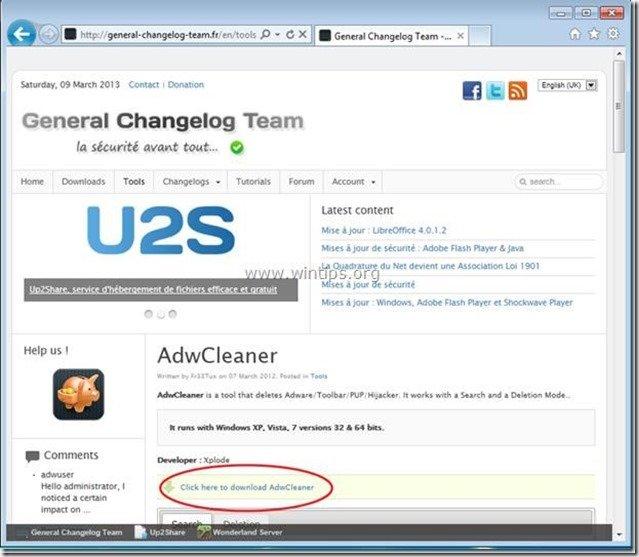
2. Zatvorte všetky otvorené programy a Dvojité kliknutie otvoriť "AdwCleaner" z pracovnej plochy.
3. Tlač " Odstrániť ”.
4. Tlač " OK " v okne "AdwCleaner - Informácie" a stlačte " OK " opäť reštartovať počítač .
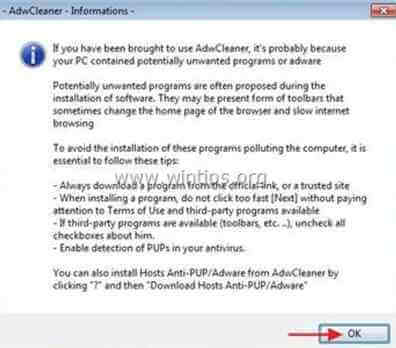
5. Keď sa počítač reštartuje, zavrieť "AdwCleaner" informácie (readme) a pokračujte na ďalší krok.
Krok 4. Čistenie váš počítač pred zostávajúcimi škodlivé hrozby.
Stiahnite si a nainštalovať jeden z najspoľahlivejších BEZPLATNÝCH programov proti škodlivému softvéru v súčasnosti, ktorý vyčistí váš počítač od zostávajúcich škodlivých hrozieb. Ak chcete byť neustále chránení pred existujúcimi a budúcimi hrozbami škodlivého softvéru, odporúčame vám nainštalovať si program Malwarebytes Anti-Malware PRO:
Ochrana MalwarebytesTM
Odstraňuje spyware, adware a malware.
Začnite s bezplatným sťahovaním teraz!
*Ak neviete, ako nainštalovať a používať " MalwareBytes Anti-Malware ", prečítajte si tieto pokyny.
Poradenstvo: Zabezpečenie čistoty a bezpečnosti počítača, vykonajte úplnú kontrolu programu Malwarebytes' Anti-Malware v núdzovom režime systému Windows .*
* Ak chcete prejsť do núdzového režimu systému Windows, stlačte tlačidlo " F8 " počas spúšťania počítača, ešte pred zobrazením loga systému Windows. Keď sa zobrazí " Ponuka rozšírených možností systému Windows " sa zobrazí na obrazovke, pomocou klávesov so šípkami prejdite na Bezpečný režim a potom stlačte "ENTER “.
Krok 5. Vyčistite nežiaduce súbory a položky.
Použite " CCleaner " a prejdite na čisté váš systém z dočasných internetové súbory a neplatné položky registra.*
* Ak neviete, ako nainštalovať a používať "CCleaner", prečítajte si tieto pokyny .

Andy Davis
Blog správcu systému o systéme Windows